 Página delantera > Tutoriales de software > Cómo clonar una unidad flash USB de arranque en otra unidad USB
Página delantera > Tutoriales de software > Cómo clonar una unidad flash USB de arranque en otra unidad USB
Cómo clonar una unidad flash USB de arranque en otra unidad USB
Una unidad flash USB de arranque tiene muchos usos, como instalar un sistema operativo, reparar fallas del sistema, restaurar una copia de seguridad del sistema, restablecer la contraseña de Windows 10, etc. Sin embargo, una unidad USB de arranque puede dejar de funcionar de repente o dejar de funcionar. arrancable debido a la eliminación/escritura accidental de archivos. Por supuesto, puede recrear una unidad USB de arranque, pero suele ser una tarea engorrosa y que requiere mucho tiempo, especialmente cuando la necesita con urgencia. Por lo tanto, es una buena idea copiar/clonar una unidad flash USB de arranque existente en otra unidad flash USB para realizar una copia de seguridad.
Sin embargo, copiar una unidad flash USB de arranque no es tan fácil como copiar archivos normales. Se deben copiar todos los archivos que hacen que la unidad USB sea de arranque, la configuración de la tabla de particiones, los metadatos sobre la organización del contenido de la unidad que le indica a una PC si es de arranque y el estilo de partición MBR/GPT. Simplemente copiar y pegar archivos no funcionará. Para crear una copia exacta de una unidad flash USB de arranque, necesita una herramienta de clonación de discos profesional. Ahora, en esta página, le mostraremos dos métodos (herramientas) simples y gratuitos para clonar una unidad flash USB de arranque en otra unidad USB en Windows 10.
- Forma 1: usar iSumsoft Cloner
- Forma 2: usar imageUSB
Forma 1: clonar una unidad flash USB de arranque en otra unidad USB usando iSumsoft Cloner
iSumsoft Cloner es uno de los programas de clonación de discos más potentes y fáciles de usar, que admite la clonación de unidades flash USB. Sigue estos pasos.
Paso 1: Inserte la unidad flash USB de arranque que desea clonar y otra unidad USB disponible en la computadora. La capacidad de la segunda unidad USB debe ser igual o mayor que la de la unidad USB de arranque existente. Asegúrese de que la computadora reconozca ambas unidades.
Paso 2: Descargue e instale iSumsoft Cloner en su computadora. Después de la instalación, inicie este software.
Paso 3: Selecciona la opción Clonar disco en la parte superior de la interfaz. Con esta opción, este software detectará todas las unidades conectadas a la computadora, incluidas las unidades flash USB, y mostrará el estado de cada unidad en la pantalla.
Paso 4: en los menús desplegables, seleccione la unidad flash USB de arranque como disco de origen y otra unidad USB como disco de destino.
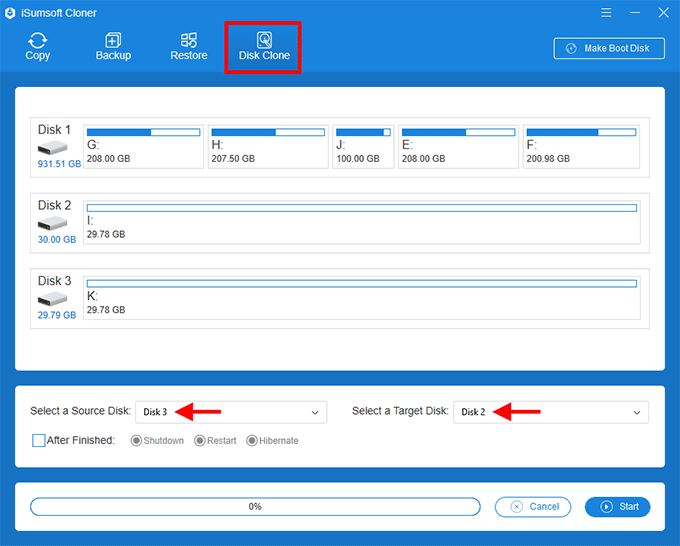
Paso 5: haz clic en el botón Iniciar en la esquina inferior derecha para comenzar a clonar. Luego simplemente espere a que se complete el proceso de clonación. Esto demora unos minutos, dependiendo de la capacidad de la unidad flash USB de origen.
Forma 2: clonar una unidad flash USB de arranque en otra unidad USB usando ImageUSB
Otra forma de clonar una unidad flash USB de arranque es crear un archivo de imagen (equivalente a una copia comprimida) de la misma y luego restaurar esta imagen en otra unidad USB. Esto puede resultar algo engorroso, pero es eficaz, especialmente si desea conservar un archivo de copia de seguridad de una unidad flash USB de arranque.
Inserte la unidad flash USB de arranque que desea clonar en la computadora. Descargue imageusb.zip y extráigalo a cualquier directorio de su Windows 10. Ejecute la aplicación ImageUSB.exe y luego siga estos pasos.
Sección 1: Crear una imagen de la unidad flash USB de arranque.
1. Selecciona la unidad flash USB de arranque que deseas clonar.
2. Seleccione la opción "Crear imagen desde una unidad USB".
3. Seleccione una ubicación para guardar el archivo de imagen con el botón Examinar. Puede seleccionar otra unidad USB o una ruta local en su PC.
4. Haga clic en el botón Crear para comenzar a crear el archivo de imagen. Luego espere a que se complete el proceso de creación. Cuando se completa la imagen, obtendrá una copia exacta y comprimida de la unidad flash USB de arranque. Es un archivo con el sufijo .bin.
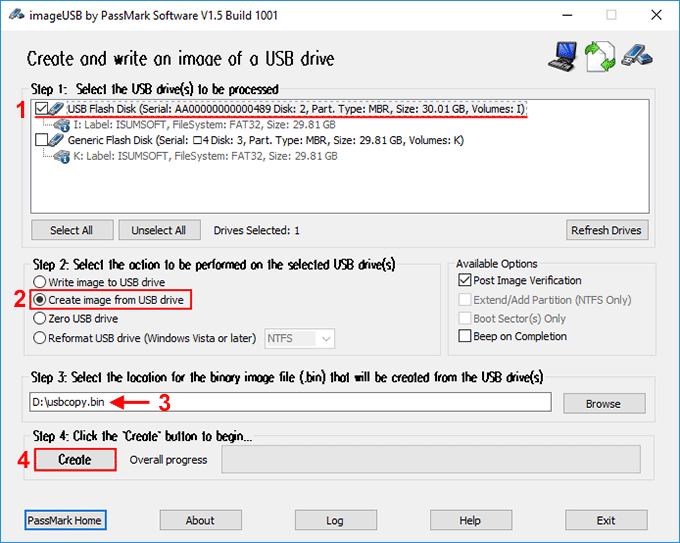
Sección 2: Restaurar la imagen en otra unidad USB.
Si desea clonar la unidad flash USB de arranque en otra unidad USB, simplemente restaure/escriba el archivo de imagen que acaba de crear en la unidad USB de destino. Inserte la unidad USB de destino en la computadora, ejecute la herramienta ImageUSB y luego siga estos pasos.
1. Seleccione la unidad USB de destino en la que desea restaurar el archivo de imagen de la unidad flash USB de arranque.
2. Seleccione la opción "Escribir imagen en una unidad USB".
3. Seleccione el archivo de imagen que creó antes mediante el botón Examinar.
4. Haga clic en el botón Escribir para comenzar a escribir la imagen en la unidad USB y luego espere a que se complete el proceso. Cuando finaliza el proceso, obtienes una unidad flash USB de arranque clonada/copiada.
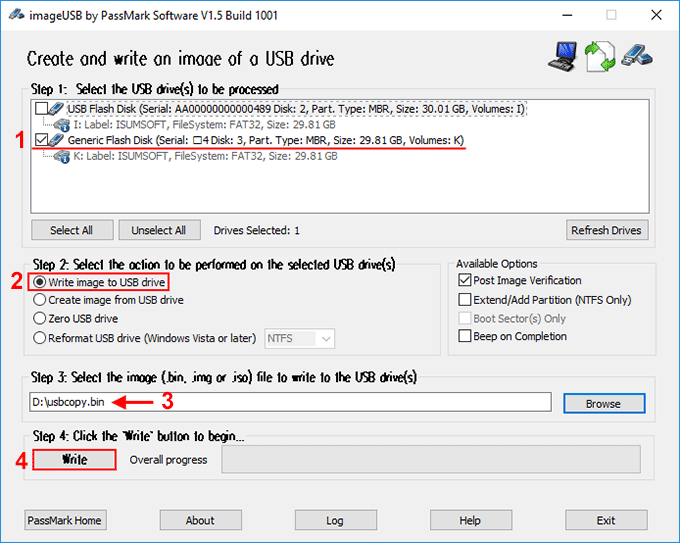
-
 Después de la actualización de iOS 18.4, algunos usuarios tienen problemas con CarPlayFalla de CarPlay causada por iOS 18.4 Actualización: problemas de conexión y notificaciones faltantes Apple lanzó recientemente la muy esperada act...Tutoriales de software Publicado el 2025-04-12
Después de la actualización de iOS 18.4, algunos usuarios tienen problemas con CarPlayFalla de CarPlay causada por iOS 18.4 Actualización: problemas de conexión y notificaciones faltantes Apple lanzó recientemente la muy esperada act...Tutoriales de software Publicado el 2025-04-12 -
 Cómo drenar rápidamente el agua de los altavoces de su teléfonoincluso los teléfonos resistentes al agua no son inmunes al daño del altavoz por la exposición al agua. Un altavoz húmedo da como resultado un so...Tutoriales de software Publicado el 2025-04-12
Cómo drenar rápidamente el agua de los altavoces de su teléfonoincluso los teléfonos resistentes al agua no son inmunes al daño del altavoz por la exposición al agua. Un altavoz húmedo da como resultado un so...Tutoriales de software Publicado el 2025-04-12 -
 Actualizar el enrutador puede obtener una mejor experiencia de redactualización de su hogar wi-fi: una guía para la selección del enrutador Su proveedor de servicios de Internet probablemente suministró un enrutad...Tutoriales de software Publicado el 2025-04-12
Actualizar el enrutador puede obtener una mejor experiencia de redactualización de su hogar wi-fi: una guía para la selección del enrutador Su proveedor de servicios de Internet probablemente suministró un enrutad...Tutoriales de software Publicado el 2025-04-12 -
 ¿Cómo eliminar las copias de seguridad de la máquina de tiempo? ¿Cómo borrar y comenzar de nuevo?Time Machine: el mejor amigo de su Mac y cómo administrar sus copias de seguridad Time Machine, la solución de copia de seguridad incorporada de Ap...Tutoriales de software Publicado el 2025-03-25
¿Cómo eliminar las copias de seguridad de la máquina de tiempo? ¿Cómo borrar y comenzar de nuevo?Time Machine: el mejor amigo de su Mac y cómo administrar sus copias de seguridad Time Machine, la solución de copia de seguridad incorporada de Ap...Tutoriales de software Publicado el 2025-03-25 -
 Cómo evitar que la gente robe su Wi-FiProteger su red Wi-Fi es crucial para su seguridad y privacidad en línea. El acceso no autorizado puede exponer su historial de navegación y archivo...Tutoriales de software Publicado el 2025-03-25
Cómo evitar que la gente robe su Wi-FiProteger su red Wi-Fi es crucial para su seguridad y privacidad en línea. El acceso no autorizado puede exponer su historial de navegación y archivo...Tutoriales de software Publicado el 2025-03-25 -
 'Encuentra mi dispositivo' para Android ahora te permite rastrear a las personasLa aplicación Android Find My Device se ha actualizado con una interfaz nueva y fácil de usar. Ahora con pestañas separadas de "dispositivos&quo...Tutoriales de software Publicado el 2025-03-25
'Encuentra mi dispositivo' para Android ahora te permite rastrear a las personasLa aplicación Android Find My Device se ha actualizado con una interfaz nueva y fácil de usar. Ahora con pestañas separadas de "dispositivos&quo...Tutoriales de software Publicado el 2025-03-25 -
 Moneda versus formato de número de contabilidad en Excel: ¿Cuál es la diferencia?Explicación detallada de la moneda de Excel y el formato de número de contabilidad: ¿Cuándo usar cuál? Este artículo profundizará en los matices de...Tutoriales de software Publicado el 2025-03-25
Moneda versus formato de número de contabilidad en Excel: ¿Cuál es la diferencia?Explicación detallada de la moneda de Excel y el formato de número de contabilidad: ¿Cuándo usar cuál? Este artículo profundizará en los matices de...Tutoriales de software Publicado el 2025-03-25 -
 4 consejos para escuchar más podcasts, más rápido¡El gran volumen de podcasts disponibles hoy es abrumador! Desde la ciencia hasta el verdadero crimen, hay un podcast para cada interés. Pero est...Tutoriales de software Publicado el 2025-03-25
4 consejos para escuchar más podcasts, más rápido¡El gran volumen de podcasts disponibles hoy es abrumador! Desde la ciencia hasta el verdadero crimen, hay un podcast para cada interés. Pero est...Tutoriales de software Publicado el 2025-03-25 -
 Me encantaría un teléfono con lentes de cámara ajustables: ¿por qué no ha sucedido?Tan buenas como se han convertido las cámaras telefónicas, podrían proporcionar tomas mucho mejores mediante el uso de lentes desmontables, al igual ...Tutoriales de software Publicado el 2025-03-25
Me encantaría un teléfono con lentes de cámara ajustables: ¿por qué no ha sucedido?Tan buenas como se han convertido las cámaras telefónicas, podrían proporcionar tomas mucho mejores mediante el uso de lentes desmontables, al igual ...Tutoriales de software Publicado el 2025-03-25 -
 Cómo transmitir los juegos de tu PC a todas tus pantallasMás allá de la música y las películas, la transmisión de juegos está ganando popularidad rápidamente. Esto no se trata solo de juegos basados e...Tutoriales de software Publicado el 2025-03-24
Cómo transmitir los juegos de tu PC a todas tus pantallasMás allá de la música y las películas, la transmisión de juegos está ganando popularidad rápidamente. Esto no se trata solo de juegos basados e...Tutoriales de software Publicado el 2025-03-24 -
 Cómo reiniciar una PC remota en modo seguro con redesLea nuestra página de divulgación para averiguar cómo puede ayudar a MSpoweruser a mantener al equipo editorial leer más ...Tutoriales de software Publicado el 2025-03-24
Cómo reiniciar una PC remota en modo seguro con redesLea nuestra página de divulgación para averiguar cómo puede ayudar a MSpoweruser a mantener al equipo editorial leer más ...Tutoriales de software Publicado el 2025-03-24 -
 Samsung Galaxy S25+ vs. Galaxy S24+: ¿Vale la pena la actualización?Samsung Galaxy S25 vs. S24: ¿Vale la pena la actualización? El Samsung Galaxy S25 cuenta con un procesador más potente y un software de cámara mejo...Tutoriales de software Publicado el 2025-03-24
Samsung Galaxy S25+ vs. Galaxy S24+: ¿Vale la pena la actualización?Samsung Galaxy S25 vs. S24: ¿Vale la pena la actualización? El Samsung Galaxy S25 cuenta con un procesador más potente y un software de cámara mejo...Tutoriales de software Publicado el 2025-03-24 -
 ¿Qué es Apple CarPlay, y es mejor que solo usar un teléfono en su automóvil?Apple CarPlay:驾车更安全、更便捷的iPhone体验 Apple CarPlay 为您提供了一种比在车内使用手机更安全的方式,让您轻松访问应用程序和Siri功能。虽然无线CarPlay更加方便,无需连接手机,但有线CarPlay更为常见且运行良好。您可以通过更改壁纸、添加、删除和重新排列...Tutoriales de software Publicado el 2025-03-24
¿Qué es Apple CarPlay, y es mejor que solo usar un teléfono en su automóvil?Apple CarPlay:驾车更安全、更便捷的iPhone体验 Apple CarPlay 为您提供了一种比在车内使用手机更安全的方式,让您轻松访问应用程序和Siri功能。虽然无线CarPlay更加方便,无需连接手机,但有线CarPlay更为常见且运行良好。您可以通过更改壁纸、添加、删除和重新排列...Tutoriales de software Publicado el 2025-03-24 -
 Las mejores ofertas tecnológicas: Pixel 9 Pro XL, Samsung Portable SSD, Video Toilmell y másLas ofertas tecnológicas de esta semana son demasiado buenas para perderse, ya sea que esté buscando gangas del día de los presidentes o una sorpresa...Tutoriales de software Publicado el 2025-03-23
Las mejores ofertas tecnológicas: Pixel 9 Pro XL, Samsung Portable SSD, Video Toilmell y másLas ofertas tecnológicas de esta semana son demasiado buenas para perderse, ya sea que esté buscando gangas del día de los presidentes o una sorpresa...Tutoriales de software Publicado el 2025-03-23 -
 Android 16 finalmente podría traer orden al caos de notificaciónAndroid 16 puede iniciar la función "Notificación agrupada" para resolver el problema de la sobrecarga de notificaciones. Ante el crecient...Tutoriales de software Publicado el 2025-03-23
Android 16 finalmente podría traer orden al caos de notificaciónAndroid 16 puede iniciar la función "Notificación agrupada" para resolver el problema de la sobrecarga de notificaciones. Ante el crecient...Tutoriales de software Publicado el 2025-03-23
Estudiar chino
- 1 ¿Cómo se dice "caminar" en chino? 走路 pronunciación china, 走路 aprendizaje chino
- 2 ¿Cómo se dice "tomar un avión" en chino? 坐飞机 pronunciación china, 坐飞机 aprendizaje chino
- 3 ¿Cómo se dice "tomar un tren" en chino? 坐火车 pronunciación china, 坐火车 aprendizaje chino
- 4 ¿Cómo se dice "tomar un autobús" en chino? 坐车 pronunciación china, 坐车 aprendizaje chino
- 5 ¿Cómo se dice conducir en chino? 开车 pronunciación china, 开车 aprendizaje chino
- 6 ¿Cómo se dice nadar en chino? 游泳 pronunciación china, 游泳 aprendizaje chino
- 7 ¿Cómo se dice andar en bicicleta en chino? 骑自行车 pronunciación china, 骑自行车 aprendizaje chino
- 8 ¿Cómo se dice hola en chino? 你好Pronunciación china, 你好Aprendizaje chino
- 9 ¿Cómo se dice gracias en chino? 谢谢Pronunciación china, 谢谢Aprendizaje chino
- 10 How to say goodbye in Chinese? 再见Chinese pronunciation, 再见Chinese learning
























